Poprawka: Wypełnienie generatywne nie wyświetla się/nie działa w programie Photoshop
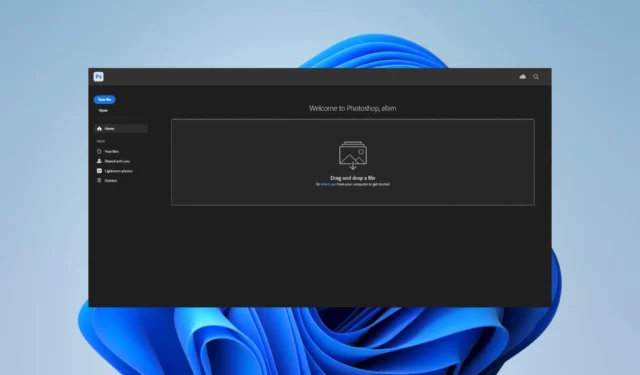
Wokół sztucznej inteligencji i jej integracji z niektórymi z naszych najdroższych narzędzi zrobiło się naprawdę głośno. Jednak wraz z nową technologią pojawiają się nowe przeszkody. Jednym z takich problemów jest to, że wypełnienie generatywne nie działa w programie Adobe Photoshop.
Otrzymaliśmy od kilku czytelników wskazówki dotyczące tego wyzwania, dlatego udostępniamy ten przewodnik, w którym omówiono praktyczne rozwiązania, abyś mógł zacząć cieszyć się sztuczną inteligencją w swoim ulubionym narzędziu.
Dlaczego wypełnienie generatywne jest wyszarzone w programie Photoshop?
- Korzystanie z przestarzałej aplikacji — ponieważ ta funkcja została wydana w najnowszej wersji, przestarzała aplikacja oznacza, że nie uzyskasz integracji AI.
- Funkcje eksperymentalne są wyłączone — Wypełnianie generatywne to funkcja eksperymentalna, więc jeśli nie jest włączona, korzystanie z niej może być niemożliwe.
- Otwarty wybór — funkcja wypełniania generatywnego wymaga dokonania zaznaczenia zamkniętego, w przeciwnym razie wymagany obszar nie zostanie wypełniony.
- Rozmiar zaznaczenia — funkcja może powoli przetwarzać duże zaznaczenia, więc jeśli zaznaczenie jest zbyt duże, może nie zakończyć przetwarzania.
- Niskiej jakości obrazy – Otrzymasz wynik z wysokiej jakości obrazów zamiast pracować z niskiej jakości, rozmytymi zdjęciami .
Jak naprawić niedziałające wypełnienie generatywne w programie Adobe Photoshop?
Oto kilka obejść, które mogą zaoszczędzić Ci dalszego rozwiązywania problemów:
- Upewnij się, że wybrany obszar nie jest zbyt duży. Może to spowodować opóźnienia w przetwarzaniu.
- Upewnij się, że zaznaczenie jest zamknięte, aby funkcja Wypełnianie generatywne mogła rozpocząć jego przetwarzanie.
- Jeśli obraz jest bardzo niskiej jakości, należy go zmienić na inny.
- Sprawdź swoje połączenie internetowe, ponieważ funkcja wykorzystuje serwery Adobe w chmurze do przetwarzania obrazów. Upewnij się, że nie korzystasz z wolnej sieci.
Jeśli żadne z powyższych nie pomoże, przejdź do bardziej szczegółowych poprawek poniżej.
1. Zainstaluj aplikację w wersji beta
- Uruchom Adobe Creative Cloud.
- W lewym okienku kliknij Aplikacje w wersji beta , a następnie kliknij Zainstaluj przed programem Photoshop (Beta) .
- Po zakończeniu instalacji kliknij 3 kropki po przycisku Otwórz i wybierz Inne wersje.
- Sprawdź, czy pobrana wersja nie jest starsza niż 24.6, ponieważ ta funkcja jest niedostępna w późniejszych aktualizacjach. Teraz otwórz nowo pobraną wersję Beta i powinieneś mieć Wypełnienie generatywne działające w Adobe Photoshop.
2. Zaktualizuj Adobe Photoshop
- Uruchom Adobe Creative Cloud.
- W lewym okienku kliknij Aplikacje w wersji beta , kliknij 3 kropki obok pozycji Photoshop (Beta) i wybierz Odinstaluj .
- Po odinstalowaniu kliknij opcję Aktualizacje w lewym okienku interfejsu Adobe Creative Cloud.
- Kliknij Sprawdź aktualizacje w prawym górnym rogu.
- Teraz wykonaj kroki opisane w Rozwiązaniu 1, aby zainstalować program Photoshop Beta, co powinno naprawić niedziałające wypełnienie generatywne w programie Adobe Photoshop.
3. Zaktualizuj wiek w swoim profilu Adobe
- Wyloguj się z aplikacji Creative Cloud Desktop i Photoshop (beta), a następnie zaloguj się ponownie do obu.
- W przeglądarce przejdź do Behance , zaloguj się za pomocą swojego identyfikatora Adobe ID, a następnie wprowadź swoją datę urodzenia.
- Jeśli wolisz zalogować się za pomocą konta społecznościowego lub Gmaila, upewnij się, że są one zarejestrowane z Twoją datą urodzenia, wskazującą, że masz ukończone 18 lat.
Ten ostatni krok może być pomocny, ponieważ nie możesz korzystać z funkcji wypełniania generatywnego, jeśli nie masz co najmniej 18 lat.
I to będzie wszystko w tym poradniku. Jeśli dotarłeś do tego miejsca, wierzymy, że korzystasz teraz z wielu cudów wypełniania generatywnego w programie Adobe Photoshop.
Na koniec daj nam znać, jeśli masz więcej pytań w sekcji komentarzy poniżej.



Dodaj komentarz